windows11如何截屏呢,有的用户可能一般在使用windows的系统的时候都是用第三方截图软件,所以不清楚自带的截图软件是什么,其实win11和win10都有自带截图的功能,如果用户们不懂得如
windows11如何截屏呢,有的用户可能一般在使用windows的系统的时候都是用第三方截图软件,所以不清楚自带的截图软件是什么,其实win11和win10都有自带截图的功能,如果用户们不懂得如何截图的话那就参考这个方法进行操作截图,一般用户们都可以很容易学会截图的方法哦,比第三方的更加迅速。
方法一、
1、按下键盘上的printscreen键,可以截取整个电脑屏幕;
2、然后打开系统中的画图软件,将截图ctrl+v粘贴进去,就可以进行编辑保存。

方法二、
1、首先点击开始菜单,然后找到其中的设置;
2、在设置界面中找到并选择游戏进入;
3、游戏设置界面左侧栏中选择游戏栏;
4、在游戏栏的右侧找到进行屏幕截图,下方就可以自定义屏幕截图快捷键了。
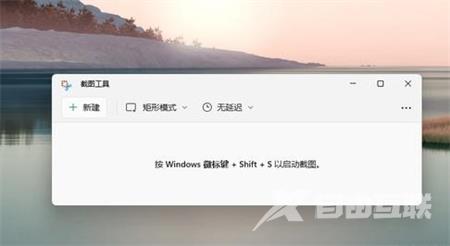
方法三、
1、点击开始菜单,应用里面找到Win11系统自带的截图工具;
2、可以通过Win+Shift+S开始截图;
3、点击右上方设置;
4、即可设置截图工具;
5、截图完成,然后按开始菜单,找到画图工具;
6、打开画图工具,通过Ctrl+V得到所截的图片。然后点击文件,保存图片即可。
